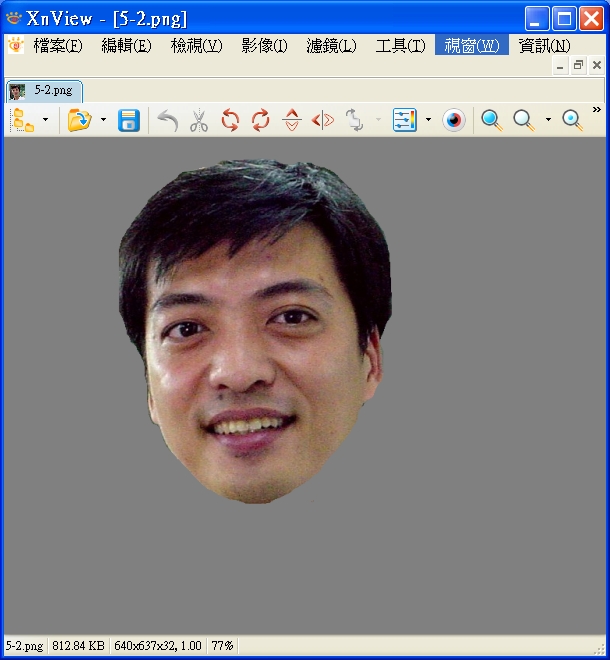11 月 29
在上一單元『PhotoCap魔術棒去背』中,
適用的是單調的背景色,
但在一般拍照情況下,
背景的影像與色調可能相當雜亂,
這時就必須使用『套索』功能來去除背景。
1.首先開啟一張照片,並在『選取工具』中選擇『套索選取』。
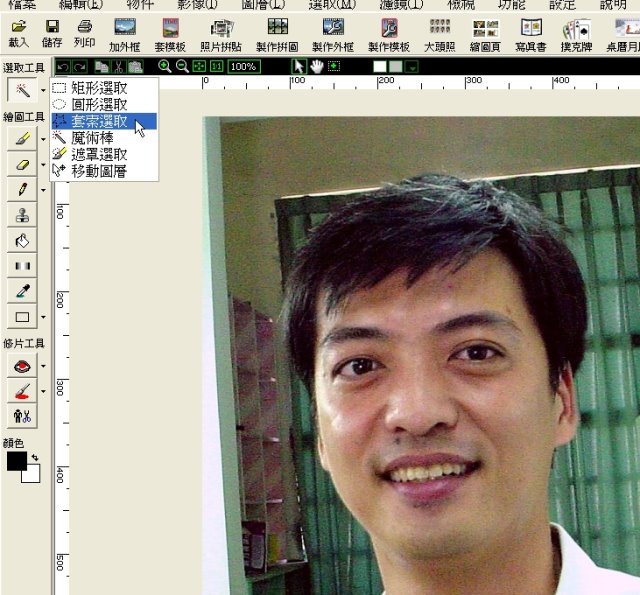
2.以下示範將老師的頭部選取起來,沿著目標移動滑鼠選取的時候,要注意以下幾點:1.動作要慢。2.沿著目標影像外側移動滑鼠,千萬不要選取到目標影像裡面。
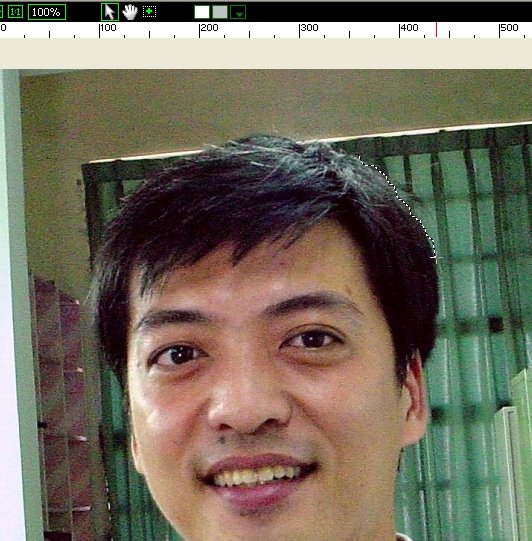
3.如下圖將目標選取起來了。

4.因為我們的目的是『去背』,因此不能直接按『清除影像』,這樣會把目標影像給清除掉。請先按『反相選取』,如此一來,選取區變成了目標影像以外的部份。
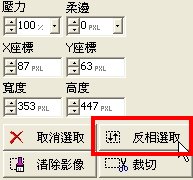
5.這時候按『清除影像』,便可看到除了頭部以外的部分影像全都清除了。

6.由於套索選取的時候會一併選取到些許的背景,點選『繪圖工具組』中的『橡皮擦』功能。
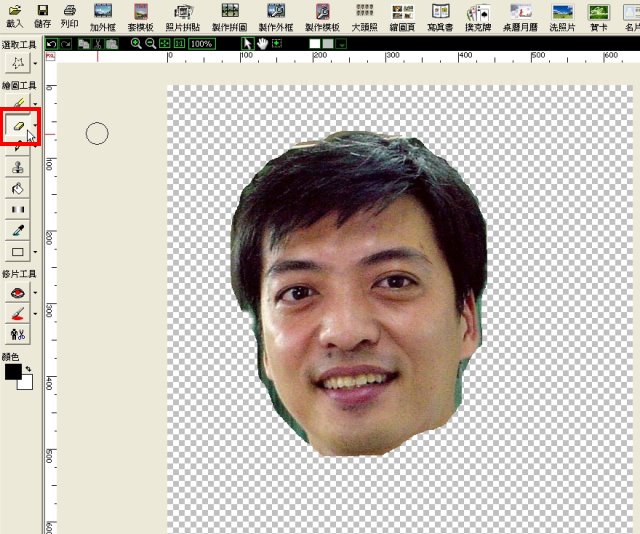
7.首先調整橡皮擦的大小,並調整柔邊的數值(建議柔邊數值不要太大)。
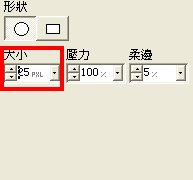
8.接著慢慢修飾目標的外圍,清除背景,留下目標。
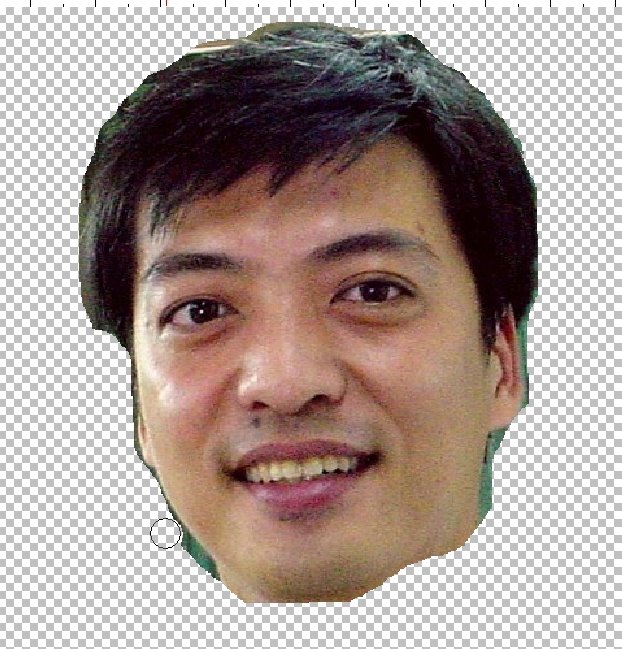
9.修飾完成。
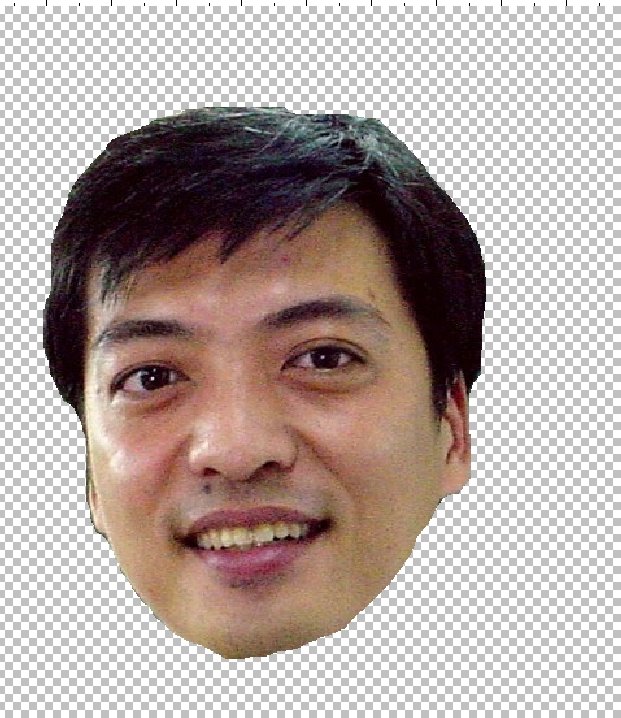
10.同樣存檔的時候,務必選擇正確格式:PNG影像格式(32位元含透明度資訊格式)。
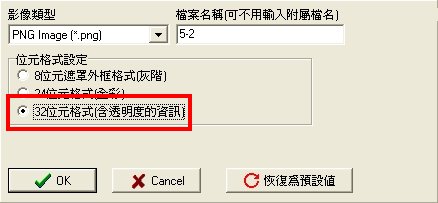
11.開啟看圖軟體查看一下成果。